Πώς να αφαιρέσετε όλες τις αγκύλες από συμβολοσειρά σε μια σειρά στο Excel;
Για την αφαίρεση όλων των παρενθέσεων από συμβολοσειρές κειμένου σε επιλεγμένο εύρος, εδώ παρέχουμε τρεις μεθόδους για εσάς.
Αφαιρέστε τις αγκύλες από τη συμβολοσειρά με τη δυνατότητα Εύρεση και αντικατάστασης
Αφαιρέστε τις αγκύλες από συμβολοσειρά με καθορισμένη από το χρήστη λειτουργία
Καταργήστε όλες τις αγκύλες από συμβολοσειρά σε μια σειρά με το Kutools για Excel
Αφαιρέστε τις αγκύλες από τη συμβολοσειρά με τη δυνατότητα Εύρεση και αντικατάστασης
Η Εύρεση και αντικατάσταση Η δυνατότητα μπορεί να αντικαταστήσει όλα τα αγκύλια με κενά σε επιλεγμένη περιοχή.
1. Επιλέξτε το εύρος με αγκύλες που πρέπει να αφαιρέσετε και, στη συνέχεια, πατήστε το Ctrl + F ταυτόχρονα για να ανοίξετε το Εύρεση και αντικατάσταση κουτί διαλόγου.
2. Στο Εύρεση και αντικατάσταση πλαίσιο διαλόγου, μεταβείτε στο Αντικαταστήστε καρτέλα, εισάγετε το αριστερό μέρος των αγκυλών στο βρείτε αυτό κουτί, κρατήστε Αντικατάσταση με κενό πλαίσιο και, στη συνέχεια, κάντε κλικ στο Αντικατάσταση όλων κουμπί. Δείτε το στιγμιότυπο οθόνης:

3. Στο ακόλουθο αναδυόμενο παράθυρο διαλόγου, κάντε κλικ στο OK κουμπί.
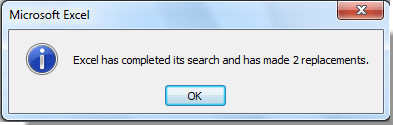
4. Μην κλείσετε το Εύρεση και αντικατάσταση πλαίσιο διαλόγου και επαναλάβετε το παραπάνω βήμα 2 έως 3 για να αφαιρέσετε το υπόλοιπο δεξί μέρος των αγκυλών "]". Και τέλος κλείστε το παράθυρο διαλόγου Εύρεση και αντικατάσταση.
Αφαιρέστε εύκολα όλες τις αγκύλες ή καθορισμένους χαρακτήρες από κελιά στο Excel:
Kutools για Excel's Κατάργηση χαρακτήρων Το βοηθητικό πρόγραμμα σάς βοηθά να αφαιρέσετε εύκολα όλες τις αγκύλες ή καθορισμένους χαρακτήρες από επιλεγμένα κελιά στο Excel, όπως φαίνεται στην παρακάτω επίδειξη. Κατεβάστε το και δοκιμάστε το τώρα! (Δωρεάν διαδρομή 30 ημερών)

Αφαιρέστε τις αγκύλες από συμβολοσειρά με καθορισμένη από το χρήστη λειτουργία
Μπορείτε να αφαιρέσετε αγκύλες από το κελί με λειτουργία που καθορίζεται από το χρήστη. Κάντε τα εξής:
1. Τύπος άλλος + F11 ταυτόχρονα για να ανοίξετε το Microsoft Visual Basic για εφαρμογή παράθυρο.
2. Στο Εφαρμογή Microsoft Visual Basic παράθυρο, κάντε κλικ στην επιλογή Κύριο θέμα > Μονάδα μέτρησης. Και, στη συνέχεια, αντιγράψτε και επικολλήστε τον παρακάτω κώδικα VBA στο παράθυρο Module.
Κωδικός VBA: Αφαιρέστε τις αγκύλες από τη συμβολοσειρά
Function No_brackets(ByVal Txt As String) As String
Dim I As Long
For I = 1 To Len(Txt)
If (Mid(Txt, I, 1) <> "[") And (Mid(Txt, I, 1) <> "]") Then
No_brackets = No_brackets & Mid(Txt, I, 1)
End If
Next
End Function3. Τύπος άλλος + Q ταυτόχρονα για να κλείσετε το παράθυρο της Microsoft Visual Basic for Application.
4. Επιλέξτε ένα κενό κελί (λέει το κελί B2) για τον εντοπισμό του αποτελέσματος μετά την αφαίρεση αγκυλών, εισαγάγετε τον τύπο = Όχι_αγκύλες (A2) στη γραμμή τύπων και, στη συνέχεια, πατήστε το εισάγετε κλειδί.
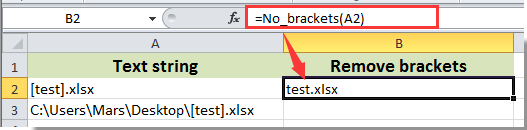
Note: A2 είναι το κελί που περιέχει τις αγκύλες που πρέπει να αφαιρέσετε.
5. Συνεχίστε να επιλέγετε το κελί B2 και, στη συνέχεια, σύρετε τη λαβή πλήρωσης στο κελί για την εφαρμογή αυτού του τύπου.
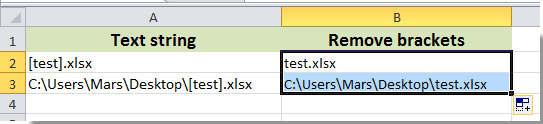
Καταργήστε όλες τις αγκύλες από συμβολοσειρά σε μια σειρά με το Kutools για Excel
YΜπορείτε εύκολα να αφαιρέσετε όλες τις αγκύλες από συμβολοσειρές κειμένου σε επιλεγμένη περιοχή ταυτόχρονα με το Κατάργηση χαρακτήρων χρησιμότητα του Kutools για Excel. Κάντε τα εξής:
Πριν από την εφαρμογή Kutools για Excel, σας παρακαλούμε κατεβάστε και εγκαταστήστε το πρώτα.
1. Επιλέξτε το εύρος με αγκύλες που πρέπει να αφαιρέσετε και, στη συνέχεια, κάντε κλικ στο Kutools > Κείμενο > Κατάργηση χαρακτήρων. Δείτε το στιγμιότυπο οθόνης:

2. Στο Κατάργηση χαρακτήρων πλαίσιο ελέγχου, ελέγξτε το Εξατομικευμένο πλαίσιο και εισαγάγετε τα σημάδια αγκύλης στο πλαίσιο κειμένου και, στη συνέχεια, κάντε κλικ στο OK κουμπί.

Τώρα όλες οι αγκύλες εντός των συμβολοσειρών κειμένου σε επιλεγμένη περιοχή αφαιρούνται αμέσως.
Εάν θέλετε να έχετε μια δωρεάν δοκιμή (30-ημερών) αυτού του βοηθητικού προγράμματος, κάντε κλικ για να το κατεβάσετεκαι μετά πηγαίνετε για να εφαρμόσετε τη λειτουργία σύμφωνα με τα παραπάνω βήματα.
Καταργήστε όλες τις αγκύλες από συμβολοσειρά σε μια σειρά με το Kutools για Excel
Τα καλύτερα εργαλεία παραγωγικότητας γραφείου
Αυξήστε τις δεξιότητές σας στο Excel με τα Kutools για Excel και απολαύστε την αποτελεσματικότητα όπως ποτέ πριν. Το Kutools για Excel προσφέρει πάνω από 300 προηγμένες δυνατότητες για την ενίσχυση της παραγωγικότητας και την εξοικονόμηση χρόνου. Κάντε κλικ εδώ για να αποκτήσετε τη δυνατότητα που χρειάζεστε περισσότερο...

Το Office Tab φέρνει τη διεπαφή με καρτέλες στο Office και κάνει την εργασία σας πολύ πιο εύκολη
- Ενεργοποίηση επεξεργασίας και ανάγνωσης καρτελών σε Word, Excel, PowerPoint, Publisher, Access, Visio και Project.
- Ανοίξτε και δημιουργήστε πολλά έγγραφα σε νέες καρτέλες του ίδιου παραθύρου και όχι σε νέα παράθυρα.
- Αυξάνει την παραγωγικότητά σας κατά 50% και μειώνει εκατοντάδες κλικ του ποντικιού για εσάς κάθε μέρα!
